默认打印机打印不了怎么办 win10系统无法设置默认打印机解决方法
更新时间:2024-02-16 14:01:23作者:xtliu
在使用Win10系统时,我们经常会遇到默认打印机无法正常工作的问题,当我们需要打印文件或文档时,却发现无法设置默认打印机,这无疑给我们的工作和生活带来了一些不便。不必担心因为在Win10系统中,我们可以采取一些简单的解决方法来解决这个问题。接下来我将为大家介绍一些解决默认打印机无法设置的有效方法,帮助大家轻松解决这一问题。
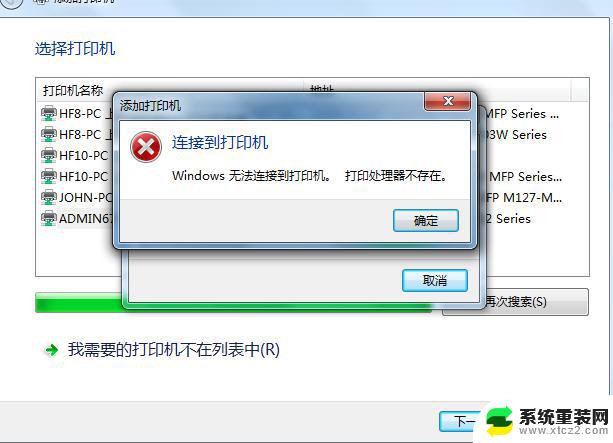
win10无法设置默认打印机的解决方法:
1、按下win+R组合键打开运行,键入:regedit 点击确定打开注册表编辑器;
2、在注册表左侧依次展开:HKEY_CURRENT_USER\Software\Microsoft\Windows NT\CurrentVersion\Windows
3、右键点击Windows这个 文件夹 ,选择 权限 ,将其更改为拒绝后,再修改成允许;
4、按下win+s打开搜索,输入CMD。在命令提示符上单击右键,选择“以管理员身份运行”,然后输入:net stop spooler 按下回车键(停止Pringt Spooler服务);
5、再在命令提示符中输入:net start spooler 按下回车键(启用Pringt Spooler服务)即可。
经常上述步骤后,大家只需要重启计算机,就可以完成设置,是不是很简单呢?我们一起来试试看吧。
以上就是默认打印机无法打印时的解决方法,如果你遇到这种情况,可以尝试根据以上步骤解决,希望这对你有所帮助。
默认打印机打印不了怎么办 win10系统无法设置默认打印机解决方法相关教程
- 打印机设置默认怎么设置 Win10系统默认打印机更改步骤
- win10共享打印机无法打印网页 Win10网络打印机无法打印解决方法
- win10网页pdf无法打印 win10系统pdf无法打印解决方法
- 无法打印机共享错误0x000006d9 Win10打印机共享提示0x000006d9无法解决
- win10系统添加win7系统共享打印机 WIN10无法连接WIN7共享打印机解决方法
- 电脑打印怎么设置黑白打印 win10系统下惠普打印机的黑白和彩色打印设置方法
- 米家打印机怎么双面打印 win10系统打印机双面打印设置方法
- win10能看见打印机却连不上 Win10无法连接打印机怎么办
- win10如何添加虚拟打印机 Win10虚拟打印机设置方法
- windows10如何无线连接打印机 Win10系统连接无线打印机的设置方法
- 电脑屏幕好暗 win10系统屏幕亮度调节问题
- win10电脑熄灭屏幕时间设置 Win10系统怎样调整屏幕休眠时间
- win10怎么设置触摸滚轮 笔记本触摸板怎么设置滚动功能
- win10麦克风音量怎么调大 win10怎么调整麦克风音量大小
- 如何把桌面的图标隐藏 Windows10系统显示隐藏桌面图标的方法
- 电脑显存一般多大 如何在Win10系统中查看显卡显存大小
win10系统教程推荐
- 1 win10快捷方式怎么创建 在Win 10桌面上如何创建快捷方式
- 2 电脑开机密码输错了,电脑被锁定怎么办 Windows10系统密码输错被锁住了怎么恢复登录
- 3 电脑上面的字怎么调大小 WIN10电脑系统如何修改系统字体大小
- 4 电脑一直弹出广告怎么办 win10电脑弹广告怎么办
- 5 win10无法找到局域网电脑 Win10系统无法发现局域网内其他电脑解决方法
- 6 电脑怎么更改默认输入法 win10怎么设置中文输入法为默认
- 7 windows10激活免费 免费获取Win10专业版激活密钥
- 8 联想win10忘记密码无u盘 Windows10忘记开机密码怎么办
- 9 window密码咋改 win10开机密码修改教程
- 10 win10怎么强力删除文件 笔记本文件删除技巧